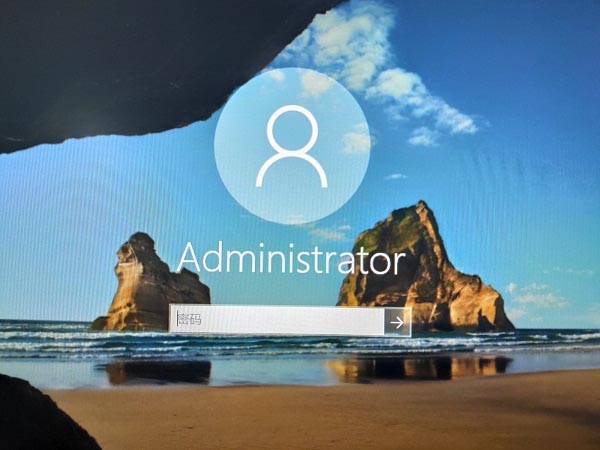当前位置>
系统教程>
Win10待机密码在哪里设置?Win10设置待机密码的方法
Win10待机密码在哪里设置?Win10设置待机密码的方法
发布时间:2022-09-06
作者:admin
来源:系统之家官网
在Win10系统中有一个待机功能,该功能可以保障我们在离开电脑的时候进去黑屏模式,不过操作鼠标还是会正常是显示,这时候我们可以设置一个待机密码来保障安全,那么要如何操作呢?下面就一起来看看Win10设置待机密码的方法吧。

1、首先在菜单中搜索【登录】,选择登录设置项。
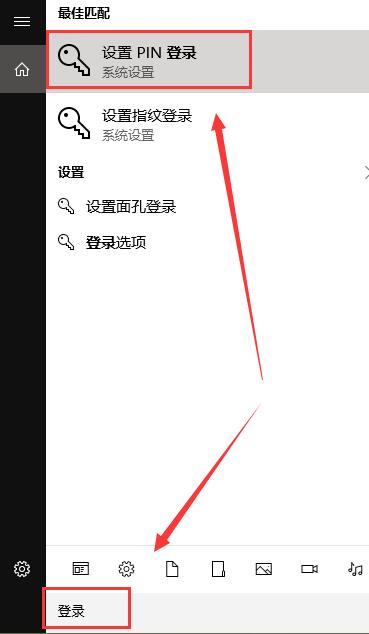
2、如果没有设置登录密码的话,需要首先设置一个登录密码。点击【添加】。
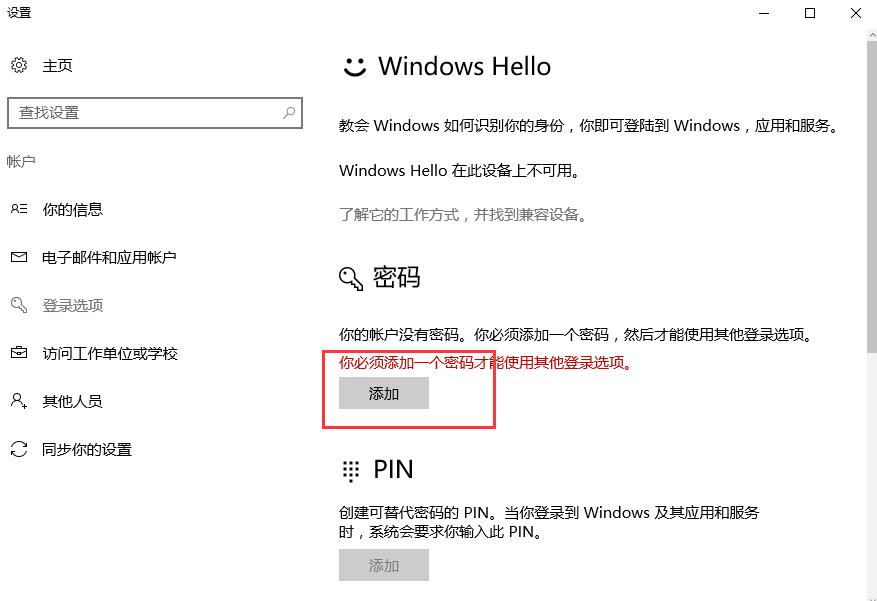
3、然后输入设置你的锁屏密码。
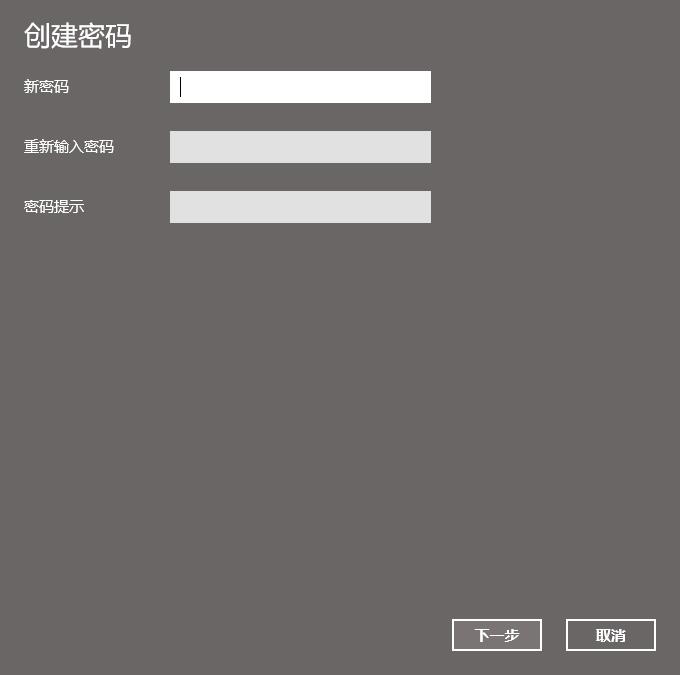
4、创建完成后,点击下方的【完成】就行了。
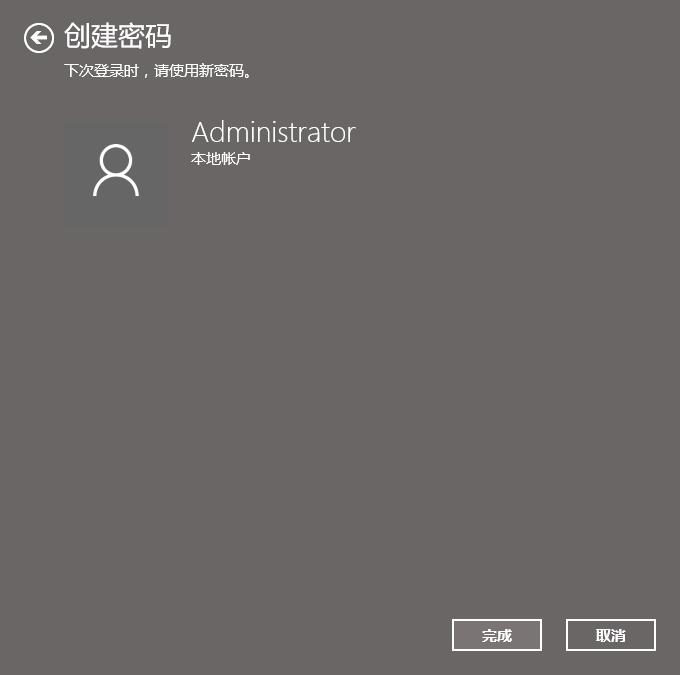
5、然后进入锁屏界面后,就需要输入密码了。